Исправление зависания iPhone и Mac при синхронизации. Шаг 2 из 4. Подготовка к синхронизации.
В этом руководстве мы покажем вам отличный способ решить проблему, когда iPhone и Mac зависают на этапе «Синхронизация (шаг 2 из 4) — подготовка к синхронизации». Одним из самых больших преимуществ входа в сферу деятельности Apple является ее тесно связанная экосистема, в которой все ее устройства прекрасно связаны друг с другом. Это, в свою очередь, приводит к простоте синхронизации данных на всех этих устройствах. Однако оказывается, что это легче сказать, чем сделать.
Хотя ошибку, связанную с невозможностью синхронизации музыки между iPhone и Mac, еще не устранили, новая уже появилась. На данный момент многие пользователи выразили обеспокоенность тем, что их iPhone зависает на этапе «Синхронизация (шаг 2 из 4) – подготовка к синхронизации». Обычно это происходит, когда они подключают свое устройство к Mac через кабель Lightning-USB-C и пытаются выполнить синхронизацию через Finder. Если вы также столкнулись с той же проблемой, это руководство поможет вам ее исправить.
Исправить зависание iPhone при синхронизации (шаг 2 из 4) — подготовка к синхронизации
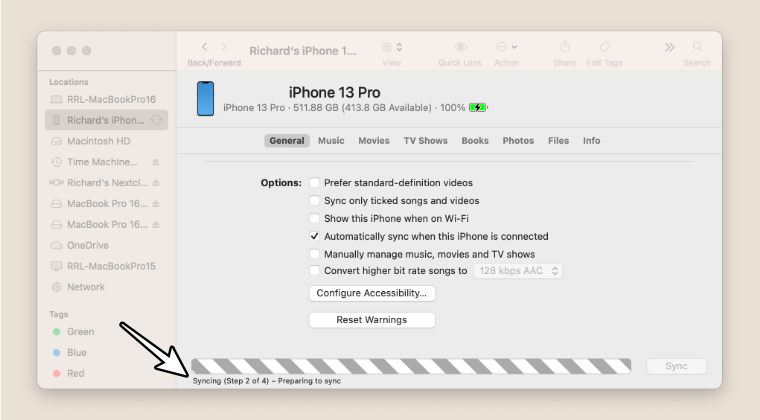
Виновником этой проблемы является MDCrashReportTool. Для неосведомленных: этот процесс используется для сбора журналов ошибок с iPhone (особенно в случае сбоев приложений) и в конечном итоге удаления их с устройства после успешной синхронизации. Однако в последнем обновлении этот процесс был поврежден и, следовательно, конфликтует с обычным процессом синхронизации. Итак, чтобы исправить эту проблему, все, что вам нужно сделать, это просто принудительно завершить этот процесс, что можно сделать следующим образом:
Программы для Windows, мобильные приложения, игры - ВСЁ БЕСПЛАТНО, в нашем закрытом телеграмм канале - Подписывайтесь:)
- Запустите процесс синхронизации между вашим iPhone и Mac через Finder.
- Затем на Mac выберите «Панель запуска» > «Другие» > «Монитор активности».
- Теперь выберите MDCrashReportTool и нажмите X > Принудительное завершение.
Вот и все. Это были шаги по устранению проблемы, из-за которой iPhone и Mac зависали на этапе «Синхронизация (шаг 2 из 4) — подготовка к синхронизации». Если у вас есть какие-либо вопросы относительно вышеупомянутых шагов, сообщите нам об этом в комментариях. Мы свяжемся с вами с решением в ближайшее время.

![Учетная запись Snapchat временно отключена: повторные неудачные попытки [Fixed]](https://vgev.ru/wp-content/uploads/2022/09/snapchat-account-temporarily-disabled-repeated-failed-attempts.jpg)
![Как скопировать текст с изображения WhatsApp [2 Methods]](https://vgev.ru/wp-content/uploads/2023/04/copy-text-from-a-whatsapp-image-on-android.jpg)

![Мобильная сеть не работает на OnePlus 7/T/Pro Android 12 [Fixed]](https://vgev.ru/wp-content/uploads/2023/01/oneplus-7-mobile-network-not-working-android-12.jpg)
![Исправлена ошибка, из-за которой Android 14 Share Sheet не работает [Beta 3]](https://vgev.ru/wp-content/uploads/2023/06/android-14-share-sheet-not-working.jpg)
